Microsoft offic
الجمعة، 29 أبريل 2016
االباوربوينت انشاء عرض تقديمى
إنشاء عرض تقديمي بواسطة قالب
1- شغّل باوربوينت وانقر زر الخيار قالب في مربع حوار باوربوينت ثم انقر الزر موافق.
2- انقر علامة التبويب Presentation Designs.
3- انقر رمز تصميم العرض التقديمي الذي تريد استعماله.
4- انقر الزر موافق.
1- شغّل باوربوينت وانقر زر الخيار قالب في مربع حوار باوربوينت ثم انقر الزر موافق.
2- انقر علامة التبويب Presentation Designs.
3- انقر رمز تصميم العرض التقديمي الذي تريد استعماله.
4- انقر الزر موافق.
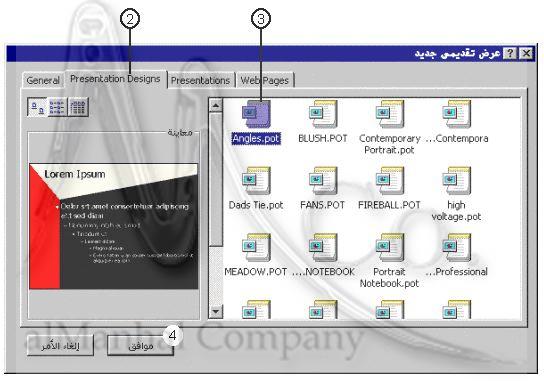
-----------------------------------------------------------------------------
تطبيق قالب على عرض تقديمي موجود
1- انقر القائمة تنسيق.
2- اختر الأمر تطبيق التصميم.
3- انقر القالب الذي تريد تطبيقه على شرائحك.
4- انقر الزر تطبيق.
تطبيق قالب على عرض تقديمي موجود
1- انقر القائمة تنسيق.
2- اختر الأمر تطبيق التصميم.
3- انقر القالب الذي تريد تطبيقه على شرائحك.
4- انقر الزر تطبيق.
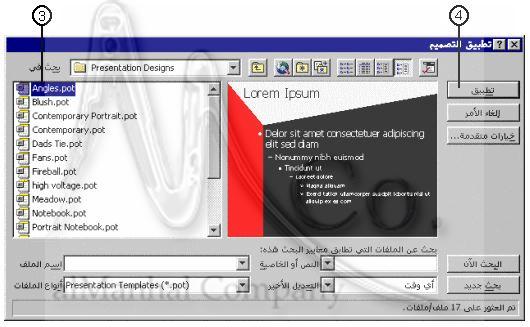
استعمال قالب لإنشاء عرض تقديمي جديد:أنشئ عرضاً تقديمياً جديداً بواسطة قالب في أي وقت أثناء جلسة عملك مع باوربوينت. اختر الأمر ملف > جديد وانقر علامة التبويب Presentation Designs (تصاميم العروض التقديمية) وانقر تصميم العرض التقديمي الذي تريد استعماله، ثم انقر الزر موافق.
الاكسل كيفية عمل معادلة رياضية
يمكن معالجة أي معادلة رياضية بإدخال نصها كاملا إلى الحاسوب
عمليات الجمع : - ننتقي الخلية المطلوب إدخال ناتج المعادلة فيها
- تكتب رمز المساواة =
- نكتب عناوين الخلايا المطلوب إيجاد ناتج جمعها مع كتابة اشارة ال + بين كل خلية وأخرى
- نضغط enter ليتم وضع الناتج فورا في الخلية
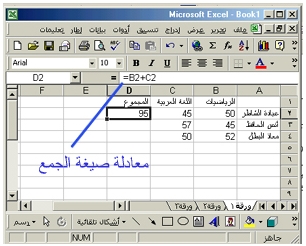
الخلية d2 هي ناتج جمع الخليتين b2, c2
إجراء الجمع التلقائي: يمكن اتباع طرق مختصرة لجمع القيم الموجودة في عدد من الأعمدة أو الصفوف باتباع ما يلي :
- ننتقي الخلية المطلوب كتابة ناتج الجمع فيها ويجب أن تكون في السطر نفسه أو العمود نفسه للخلايا التي نريد جمع محتواها
- ننقر الزر ( حساب المجموع ) الموجود في شريط الأدوات القياسي فيظهر في شريط الصيغة رمز المساواة كلمة sum وأمامها قوسان يظهر فيهما المجال الذي سيجمع محتوى خلاياه
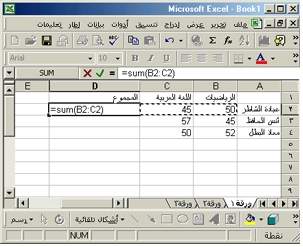
الطريقة الثانية أفضل إذا كان لدينا عدد كبير من الخلايا على صف واحد أو عمود واحد
إعداد : باسل زعرور
عمليات الجمع : - ننتقي الخلية المطلوب إدخال ناتج المعادلة فيها
- تكتب رمز المساواة =
- نكتب عناوين الخلايا المطلوب إيجاد ناتج جمعها مع كتابة اشارة ال + بين كل خلية وأخرى
- نضغط enter ليتم وضع الناتج فورا في الخلية
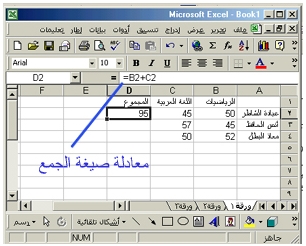
الخلية d2 هي ناتج جمع الخليتين b2, c2
إجراء الجمع التلقائي: يمكن اتباع طرق مختصرة لجمع القيم الموجودة في عدد من الأعمدة أو الصفوف باتباع ما يلي :
- ننتقي الخلية المطلوب كتابة ناتج الجمع فيها ويجب أن تكون في السطر نفسه أو العمود نفسه للخلايا التي نريد جمع محتواها
- ننقر الزر ( حساب المجموع ) الموجود في شريط الأدوات القياسي فيظهر في شريط الصيغة رمز المساواة كلمة sum وأمامها قوسان يظهر فيهما المجال الذي سيجمع محتوى خلاياه
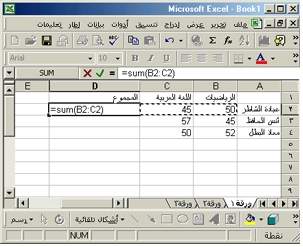
الطريقة الثانية أفضل إذا كان لدينا عدد كبير من الخلايا على صف واحد أو عمود واحد
إعداد : باسل زعرور
الاكسل الدرس الاول
تتألف واجهة excel من عدة عناصر أساسية كما يلي:
- شريط عنوان و شريط قوائم و شريط أدوات
- مساحة العمل:و تحوي قسمين أساسيين هما:
شريط الصيغة:ويستخدم لكتابة الصيغ الحسابية داخله
- شريط عنوان و شريط قوائم و شريط أدوات
- مساحة العمل:و تحوي قسمين أساسيين هما:
شريط الصيغة:ويستخدم لكتابة الصيغ الحسابية داخله
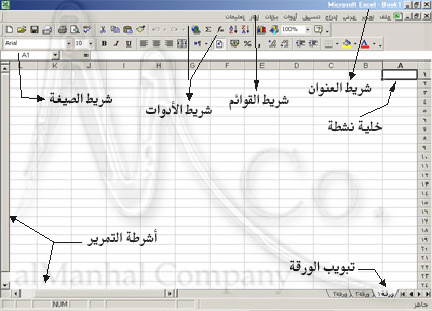
مساحة الكتابة(الخلايا):وتستخدم لكتابة الجداول و الحسابات
تعاريف هامة :
الخلية Cell :هي أصغر وحدة لكتابة المعلومات في إكسل ويجب دوما أن تكتب أي شي في الخلايا
ورقة العمل Work sheet: وهي مجموعة الخلايا ويتم تسمية ورقة العمل بإسم يناسب محتوياتها مثل ( حساب دائن - مدفوعات )
مصنف Book :
وهو عبارة عن ثلاثة أوراق ويمكن زيادة عدد هذه الأوراق كما نشاء ويحفظ كل مصنف بإسم خاص به ويتم العودة له بشكل دائم
ملاحظة:
عند فتح البرنامج excel فإنه يفتح لنا بشكل افتراضي مصنف عمل فارغ يحوي ثلاث أوراق فارغة يمكن زيادتها بالمقدار الذي نريده وذلك كما سنرى لاحقاً
تعاريف هامة :
الخلية Cell :هي أصغر وحدة لكتابة المعلومات في إكسل ويجب دوما أن تكتب أي شي في الخلايا
ورقة العمل Work sheet: وهي مجموعة الخلايا ويتم تسمية ورقة العمل بإسم يناسب محتوياتها مثل ( حساب دائن - مدفوعات )
مصنف Book :
وهو عبارة عن ثلاثة أوراق ويمكن زيادة عدد هذه الأوراق كما نشاء ويحفظ كل مصنف بإسم خاص به ويتم العودة له بشكل دائم
ملاحظة:
عند فتح البرنامج excel فإنه يفتح لنا بشكل افتراضي مصنف عمل فارغ يحوي ثلاث أوراق فارغة يمكن زيادتها بالمقدار الذي نريده وذلك كما سنرى لاحقاً
إعداد : باسل زعرور
الاشتراك في:
الرسائل (Atom)



